อุปกรณ์เชื่อมต่อคอมพิวเตอร์
คอมพิวเตอร์สามารถตอบสนองความต้องการของผู้ใช้ได้อย่างหลากหลาย ช่วยแก้ปัญหาและส่งเสริมการทำงานทุกด้าน เนื่องจากคอมพิวเตอร์สามารถเพิ่มหรือเชื่อมต่อเข้ากับอุปกรณ์ชนิดอื่นๆ เพื่อทำงานเฉพาะด้าน ในหน่วยการเรียนรู้นี้จะนำเสนออุปกรณ์เชื่อมต่อคอมพิวเตอร์ที่นิยมใช้ในปัจจุบัน ได้แก่ เครื่องพิมพ์ สแกนเนอร์ และโทรศัพท์เคลื่อนที่
เครื่องพิมพ์
👳 เครื่องพิมพ์หรือเครื่องพรินเตอร์ (Printer)
เป็นอุปกรณ์เชื่อมต่อคอมพิวพิวเตอร์ที่ทำหน้าที่ในหน่วยส่งออกในรูปแบบของสิ่งพิมพ์ โดยสามารถนำเสนอข้อมูลในรูปแบบของตัวอักษร สัญลักษณ์ รูปภาพ กราฟ และแผนภูมิต่างๆ ลงบนวัสดุ เครื่องพิมพ์จึงเหมาะสมสำหรับผู้ทำงานทางด้านเอกสาร สิ่งพิมพ์ เครื่องพิมพ์มีหลายประเภท แต่ละประเภทจะตอบสนองสนองต่อการทำงานแตกต่างกัน เครื่องพิมพ์ที่นิยมใช้มากที่สุดคือ เครื่องอิงก์เจ็ต (Inkjet Printer) และเครื่องเลเซอร์ (Laser Printer) เนื่องจากมีขนาดเล็ก รูปทรงทันสมัย ใช้เวลาในการทำงานน้อย โดยเครื่องพิมพ์อิงก์เจ็ตมีราคาถูกแต่ประสิทธิภาพมีความละเอียดน้อยกว่าเครื่องเลเซอร์ การติดตั้งเครื่องพิมพ์ต้องใช้อุปกรณ์สำคัญ 5 อย่าง ได้แก่ คอมพิวเตอร์ ตัวเครื่องพิมพ์ สายรับและส่งสัญญาณ สายไฟหรือสาย Power และแผ่น Driver เมื่อศึกษาคู่มือการใช้งานและผู้ใช้สามารถเชื่อมต่อเครื่องพิมพ์กับคอมพิวเตอร์ได้ด้วยวิธีการดังนี้
1 เสียบสายรับและส่งสัญญาณด้านหนึ่งที่เคสของคอมพิวเตอร์และอีกด้านหนึ่งที่เครื่องพิมพ์
2 เสียบสายไฟด้านหลังเครื่องพิมพ์โดยเครื่องพิมพ์บางรุ่นสายไฟฟ้านี้จะเชื่อมติดกับตัวเครื่องพิมพ์ไม่สามารถถอดออกได้
3 เสียบสายไฟฟ้าของคอมพิวเตอร์และสายไฟฟ้าของเครื่องพิมพ์ที่แหล่งจ่ายพลังงานไฟฟ้า
4 เปิดคอมพิวเตอร์แล้วใส่แผ่นไดรเวอร์ของเครื่องพิมพ์ที่เครื่องอ่านและเขียนแผ่น CDหรือ DVD
5 คอมพิวเตอร์จะเปิดหน้าต่างโปรแกรมของเครื่องพิมพ์ขึ้นเพื่อให้ผู้ใช้ติดตั้ง Driver ของเครื่องพิมพ์โดยอัตโนมัติ แต่หากคอมพิวเตอร์ไม่เปิดหน้าต่างโปรแกรมดังกล่าวขึ้นให้ผู้ใช้คลิกที่ปุ่ม start แล้วเลือกคลิกที่ Devices and Printers
2 เสียบสายไฟด้านหลังเครื่องพิมพ์โดยเครื่องพิมพ์บางรุ่นสายไฟฟ้านี้จะเชื่อมติดกับตัวเครื่องพิมพ์ไม่สามารถถอดออกได้
3 เสียบสายไฟฟ้าของคอมพิวเตอร์และสายไฟฟ้าของเครื่องพิมพ์ที่แหล่งจ่ายพลังงานไฟฟ้า
4 เปิดคอมพิวเตอร์แล้วใส่แผ่นไดรเวอร์ของเครื่องพิมพ์ที่เครื่องอ่านและเขียนแผ่น CDหรือ DVD
5 คอมพิวเตอร์จะเปิดหน้าต่างโปรแกรมของเครื่องพิมพ์ขึ้นเพื่อให้ผู้ใช้ติดตั้ง Driver ของเครื่องพิมพ์โดยอัตโนมัติ แต่หากคอมพิวเตอร์ไม่เปิดหน้าต่างโปรแกรมดังกล่าวขึ้นให้ผู้ใช้คลิกที่ปุ่ม start แล้วเลือกคลิกที่ Devices and Printers
6 ปรากฏหน้าต่าง Devices and printersให้คลิกที่ Add a printer
7 ปรากฏหน้าต่าง Add print ขึ้น ให้ตั้งค่าการติดตั้งเครื่องพิมพ์ แล้วคลิกที่ Next ไปเรื่อยๆจนสิ้นสุดหน้าต่าง Add print แต่หากต้องการกลับไปเปลี่ยนการตั้งค่าให้คลิกที่ Back และหากต้องการยกเลิกการติดตั้งเครื่องพิมพ์ให้คลิกที่ Cancel
8 คอมพิวเตอร์จะติดตั้ง Driver ของเครื่องพิมพ์ ซึ่งเมื่อดำเนินการสิ้นสุดแล้ว จะปรากฏไอคอนเครื่องพิมพ์ที่หน้าต่าง Devices and Printers
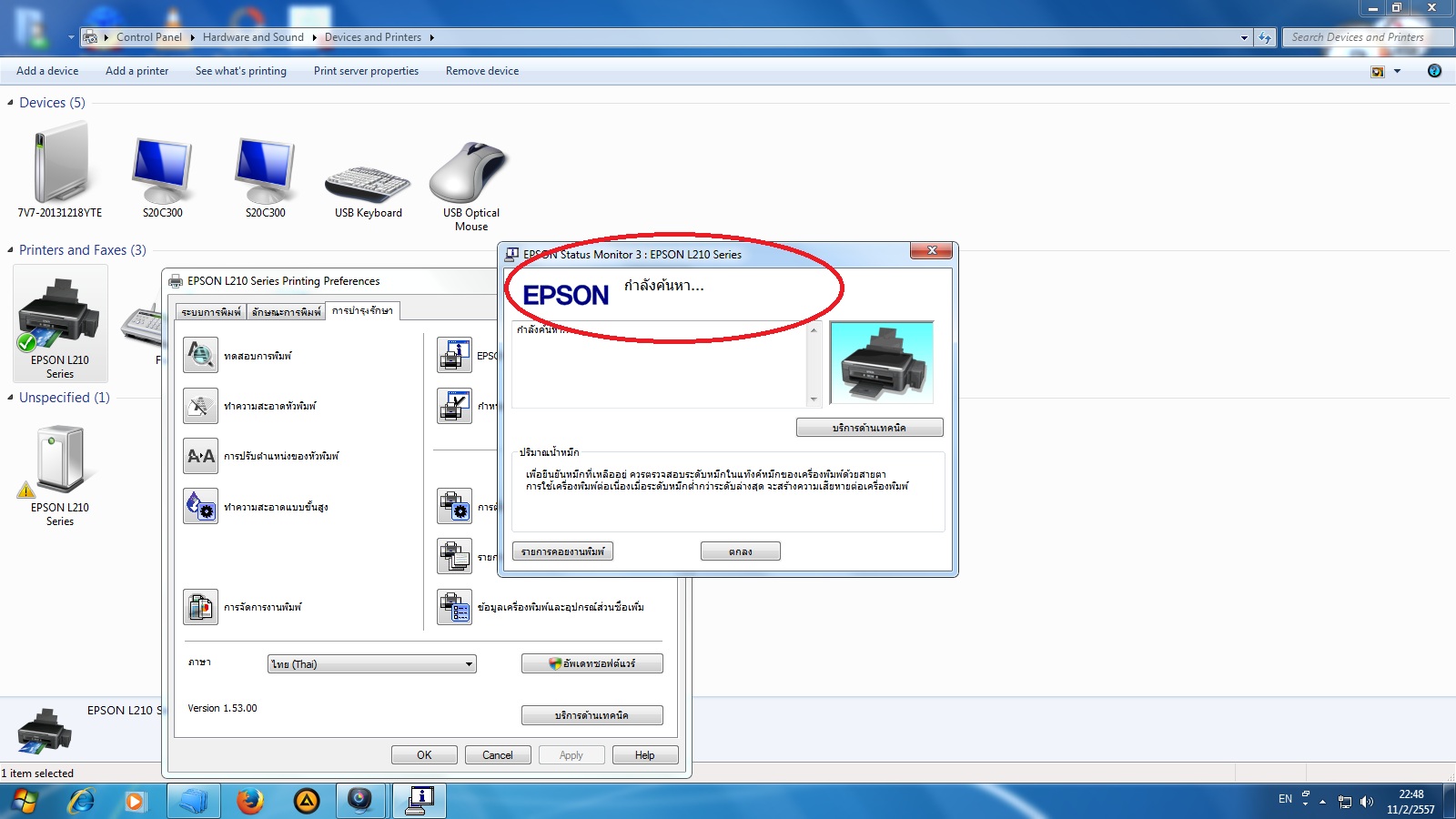
7 ปรากฏหน้าต่าง Add print ขึ้น ให้ตั้งค่าการติดตั้งเครื่องพิมพ์ แล้วคลิกที่ Next ไปเรื่อยๆจนสิ้นสุดหน้าต่าง Add print แต่หากต้องการกลับไปเปลี่ยนการตั้งค่าให้คลิกที่ Back และหากต้องการยกเลิกการติดตั้งเครื่องพิมพ์ให้คลิกที่ Cancel
8 คอมพิวเตอร์จะติดตั้ง Driver ของเครื่องพิมพ์ ซึ่งเมื่อดำเนินการสิ้นสุดแล้ว จะปรากฏไอคอนเครื่องพิมพ์ที่หน้าต่าง Devices and Printers
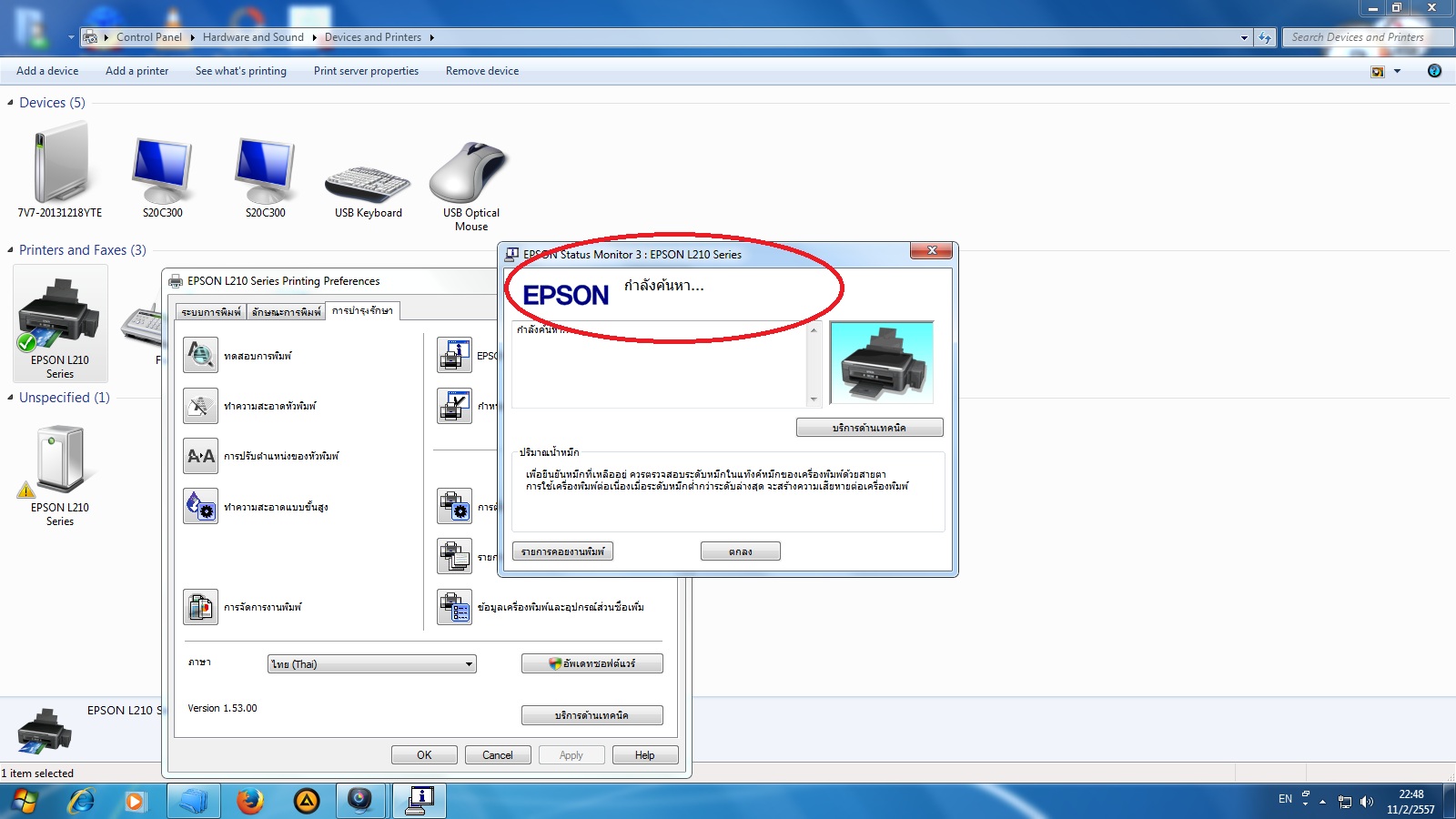
การติดตั้งไดรเวอร์ของเครื่องพิมพ์
เมื่อติดตั้งเครื่องพิมพ์เสร็จแล้ว ผู้ใช้สามารถพิมพ์ข้อมูลต่างๆ ผ่านทางซอฟต์แวร์ประยุกต์อื่นๆ ได้ทุกซอฟต์แวร์ เช่น การพิมพ์ไฟล์งานนำเสนอด้วย Microsoft PowerPoint
การพิมพ์ไฟล์งานนำเสนอด้วย Microsoft PowerPoint
👵👵👵👵👵👵👵👵👵👵👵👵👵👵👵👵👵👵👵👵👵👵👵👵👵👵👵👵👵👵👵👵👵👵👵👵
👵👵👵👵👵👵👵👵👵👵👵👵👵👵👵👵👵👵👵👵👵👵👵👵👵👵👵👵👵👵👵👵👵👵👵👵

สแกนเนอร์
👳 สแกนเนอร์ (scanner)
เป็นอุปกรณ์ที่ทำหน้าที่ในหน่วยรับเข้า โดยข้อมูลที่ได้จะมีลักษณะเป็นไฟล์ภาพ ซึ่งไม่สามารถแก้ไขข้อความเหมือน text file ได้ยกเว้นการใช้เทคโนโลยีโอซีอาร์ (OCR = Optical Character Reader) ช่วยแปลงภาพตัวหนังสือให้ออกมาเป็น text file ก่อนจึงจะสามารถแก้ไขได้ สแกนเนอร์มีหลายประเภท แต่ที่พบเห็นได้ทั่วไปมีดังนี้
👯Optical Reader เครื่องอ่านรหัสแท่งหรือเครื่องอ่านบาร์โค้ด (Bar Code Reader) ใช้สำหรับเปลี่ยนรหัสแท่งให้เป็นข้อมูลต่างๆ ซึ่งนิยมใช้ในห้างสรรพสินค้าร่วมกับซอฟต์แวร์เฉพาะงาน
👯Optical Scanner ใช้สำหรับนำเข้า ข้อมูลประเภทข้อความและรูปภาพ นิยมติดตั้งและเชื่อมต่อกับคอมพิวเตอร์ส่วนบุคคลเพื่อใช้สแกนภาพนิ่ง โดยจะใช้ร่วมกับซอฟต์แวร์กราฟิก (Graphics)
Optical Scanner
การเชื่อมต่อสแกนเนอร์กับคอมพิวเตอร์นั้นมีวิธีการเหมือนการเชื่อมต่อเครื่องพิมพ์กับคอมพิวเตอร์ เมื่อศึกษาคู่มือการใช้งานแล้วสามารถเชื่อมต่อคอมพิวเตอร์กับสแกนเนอร์ได้ด้วยวิธีการต่อไปนี้
1 เสียบสายรับและสายส่งสัญญาณด้านหนึ่งที่เคสของคอมพิวเตอร์และอีกด้านหนึ่งที่สแกนเนอร์ เสียบสายไฟด้านหลังเครื่องสแกนเนอร์ โดยสแกนเนอร์บางรุ่นไม่สามารถถอดออกได้ และสแกนเนอร์บางรุ่นไม่ต้องเสียบสายไฟฟ้า เนื่องจากใช้กระแสไฟฟ้าร่วมกับคอมพิวเตอร์ที่เชื่อมต่อ
2 เสียบสายไฟฟ้าคอมพิวเตอร์กับสายไฟฟ้าสแกนเนอร์ที่แหล่งจ่ายพลังงานไฟฟ้า
3 เปิดคอมพิวเตอร์และใส่แผ่น Driver ของสแกนเนอร์ที่เครื่องอ่าน และเขียนแผ่น CD หรือ DVD การเชื่อมต่อคอมพิวเตอร์กับสแกนเนอร์
4 คอมพิวเตอร์จะเปิดหน้าต่าง โปรแกรมของสแกนเนอร์ขึ้นเพื่อให้ผู้ใช้ติดตั้ง Driver ของสแกนเนอร์โดยอัตโนมัติ
5 ถ้าหากคอมพิวเตอร์ไม่เปิดหน้าต่างโปรแกรมดังกล่าวขึ้นมา ให้ผู้ใช้เลือกคลิกที่ปุ่ม start แล้วเลือกคลิกที่ Devices and Printers
6 ปรากฏหน้าต่างDevices and Printers ให้คลิกที่ Add a Devices จะเปิดหน้าต่าง Add a Devices เพื่อดำเนินการติดตั้ง Driver ของสแกนเนอร์
7 ผู้ใช้ปฏิบัติตามคำแนะนำของหน้าต่างโปรแกรมไปเรื่อยๆจนสิ้นสุดการติดตั้ง Driver ของสแกนเนอร์
8 เมื่อดำเนินการเสร็จแล้วจะปรากฏไอคอนสแกนเนอร์ที่หน้าต่าง Devices and Printers
9 การใช้งานสแกนเนอร์สามารถคลิกไอคอนสแกนเนอร์บนเดสก์ทอปแล้วคลิก open
2 เสียบสายไฟฟ้าคอมพิวเตอร์กับสายไฟฟ้าสแกนเนอร์ที่แหล่งจ่ายพลังงานไฟฟ้า
3 เปิดคอมพิวเตอร์และใส่แผ่น Driver ของสแกนเนอร์ที่เครื่องอ่าน และเขียนแผ่น CD หรือ DVD การเชื่อมต่อคอมพิวเตอร์กับสแกนเนอร์
4 คอมพิวเตอร์จะเปิดหน้าต่าง โปรแกรมของสแกนเนอร์ขึ้นเพื่อให้ผู้ใช้ติดตั้ง Driver ของสแกนเนอร์โดยอัตโนมัติ
5 ถ้าหากคอมพิวเตอร์ไม่เปิดหน้าต่างโปรแกรมดังกล่าวขึ้นมา ให้ผู้ใช้เลือกคลิกที่ปุ่ม start แล้วเลือกคลิกที่ Devices and Printers
6 ปรากฏหน้าต่างDevices and Printers ให้คลิกที่ Add a Devices จะเปิดหน้าต่าง Add a Devices เพื่อดำเนินการติดตั้ง Driver ของสแกนเนอร์
7 ผู้ใช้ปฏิบัติตามคำแนะนำของหน้าต่างโปรแกรมไปเรื่อยๆจนสิ้นสุดการติดตั้ง Driver ของสแกนเนอร์
8 เมื่อดำเนินการเสร็จแล้วจะปรากฏไอคอนสแกนเนอร์ที่หน้าต่าง Devices and Printers
9 การใช้งานสแกนเนอร์สามารถคลิกไอคอนสแกนเนอร์บนเดสก์ทอปแล้วคลิก open
การติดตั้ง Driver ของสแกนเนอร์
การใช้งานสแกนเนอร์นอกจากจะสามารถใช้งานด้วยการดับเบิลคลิกไอคอนของสแกนเนอร์เพื่อให้ผู้ใช้ยังสามารถเรียกใช้สแกนเนอร์ ผ่านซอฟต์แวร์กราฟิกอื่นๆ หรือซอฟต์แวร์ที่สนับสนุน การนำภาพจากสแกนเนอร์มาใช้งาน เช่น การแทรกรูปด้วย Microsoft Word หรือการนำเข้าภาพนิ่งด้วย Adobe Photoshop
👻👻👻👻👻👻👻👻👻👻👻👻👻👻👻👻👻👻👻👻👻👻👻👻👻👻👻👻👻👻👻👻👻👻👻👻👻
👳 โทรศัพท์เคลื่อนที่ โทรศัพท์มือถือ หรือโทรศัพท์แบบพกพา (Mobile Phone)
เป็นอุปกรณ์ที่นิยมใช้กันอย่างแพร่หลายในสังคมปัจจุบัน เนื่องจากการพัฒนาของเทคโนโลยีการสื่อสารทำให้โทรศัพท์เคลื่อนที่สามารถทำงานได้มากกว่าการพูดคุยโดยผู้ใช้เพียงสองคนเหมือนในอดีต โทรศัพท์เคลื่อนที่ในปัจจุบัน สามารถถ่ายภาพนิ่ง ภาพเคลื่อนไหวเชื่อมต่ออินเตอร์เน็ตและเรียกใช้ซอฟต์แวร์ต่างๆ ได้คล้ายคลึงกับคอมพิวเตอร์
โทรศัพท์เคลื่อนที่
การเชื่อมต่อระหว่างโทรศัพท์เคลื่อนที่กับคอมพิวเตอร์มีวัตถุประสงค์หลักเพื่อใช้โอนข้อมูลซึ่งกันและกัน วิธีการเชื่อมต่อจากกระทำคล้ายกับการเชื่อมต่อเครื่องพิมพ์และสแกนเนอร์ เมื่อศึกษาคู่มือการใช้งานแล้วผู้ใช้สามารถเชื่อมต่อโทรศัพท์เคลื่อนที่กับคอมพิวเตอร์ได้ด้วยวิธีการต่อไปนี้
1 เปิดคอมพิวเตอร์
2 เสียบสายรับและส่งสัญญาณด้านหนึ่งที่เคสของคอมพิวเตอร์และอีกด้านหนึ่งโทรศัพท์เคลื่อนที่ โทรศัพท์เคลื่อนที่บางประเภท คอมพิวเตอร์สามารถกำหนดให้โทรศัพท์เคลื่อนที่นั้นเป็น Removable เพิ่มขึ้นใน My Computer ซึ่งผู้ใช้สามารถโอนข้อมูลได้เหมือนการจัดการไฟล์ข้อมูลในคอมพิวเตอร์
3 ถ้าคอมพิวเตอร์ไม่สามารถเชื่อมต่อกับโทรศัพท์มือถือ ผู้ใช้งานใส่แผ่น Driver ของโทรศัพท์เคลื่อนที่เครื่องอ่านและเขียนแผ่นซีดี หรือ เพื่อให้คอมพิวเตอร์ติดตั้ง Driver ของโทรศัพท์มือถืออัตโนมัติ
1 เปิดคอมพิวเตอร์
2 เสียบสายรับและส่งสัญญาณด้านหนึ่งที่เคสของคอมพิวเตอร์และอีกด้านหนึ่งโทรศัพท์เคลื่อนที่ โทรศัพท์เคลื่อนที่บางประเภท คอมพิวเตอร์สามารถกำหนดให้โทรศัพท์เคลื่อนที่นั้นเป็น Removable เพิ่มขึ้นใน My Computer ซึ่งผู้ใช้สามารถโอนข้อมูลได้เหมือนการจัดการไฟล์ข้อมูลในคอมพิวเตอร์
3 ถ้าคอมพิวเตอร์ไม่สามารถเชื่อมต่อกับโทรศัพท์มือถือ ผู้ใช้งานใส่แผ่น Driver ของโทรศัพท์เคลื่อนที่เครื่องอ่านและเขียนแผ่นซีดี หรือ เพื่อให้คอมพิวเตอร์ติดตั้ง Driver ของโทรศัพท์มือถืออัตโนมัติ
4 เลือกคลิกที่ปุ่ม start แล้วเลือกคลิกที่ Devices and Printers
5 ปรากฏไอคอนชื่อรุ่นโทรศัพท์ ในหน้าต่าง Devices and Printers
6 ดับเบิลคลิกที่ไอคอนชื่อรุ่นโทรศัพท์ เพื่อตรวจสอบรายละเอียดและเชื่อมต่อการใช้งานข้อมูลจาก
5 ปรากฏไอคอนชื่อรุ่นโทรศัพท์ ในหน้าต่าง Devices and Printers
6 ดับเบิลคลิกที่ไอคอนชื่อรุ่นโทรศัพท์ เพื่อตรวจสอบรายละเอียดและเชื่อมต่อการใช้งานข้อมูลจาก
โทรศัพท์กับคอมพิวเตอร์
การถ่ายโอนข้อมูลจากโทรศัพท์เคลื่อนที่กับคอมพิวเตอร์นั้นสามารถกระทำได้เหมือนการถ่ายโอนข้อมูลภายในคอมพิวเตอร์ระหว่างสื่อบันทึกข้อมูลผ่านทางโปรแกรมอรรถประโยชน์หรือประโยชน์จัดการข้อมูลเช่น My Computer


























